Slik sikkerhetskopierer du iPhone med iTunes
Uansett årsak er å ta sikkerhetskopi av iPhone tildatamaskin eller noe annet sted, det kommer alltid til nytte. Enten du bytter til en ny iPhone eller bare vil forhindre at dataene går tapt. Du kan ta sikkerhetskopi av iPhone til datamaskin med iTunes og uten iTunes. Apple Inc har gitt brukerne sine iTunes og iCloud slik at de kan lage en sikkerhetskopi av enheten, noe som ikke bare forhindrer datatapet som forårsaker ulemper for deg, men også hjelper deg å gjenopprette sikkerhetskopien til andre enheter.
Så her i denne artikkelen skal vi lære å sikkerhetskopiere iPhone til iTunes. Vi introduserer deg også en måte å ta sikkerhetskopi av iPhone på uten iTunes.
- Del 1: Slik sikkerhetskopierer du iPhone med iTunes
- Del 2: Hvordan sikkerhetskopiere iPhone til datamaskin uten iTunes
- Del 3: Tips: Hvordan gjenopprette iPhone / iPad fra sikkerhetskopi
Del 1: Slik sikkerhetskopierer du iPhone med iTunes
For å lære hvordan du sikkerhetskopierer iPhone ved hjelp av iTunes, dumå installere iTunes på datamaskinen din. Når du har opprettet en sikker forbindelse mellom begge enhetene, kan du begynne å sikkerhetskopiere data. Men du må huske at iTunes-sikkerhetskopi bare kan opprettes ved å la enheten stole på datamaskinen. Følg deretter trinnene nedenfor:
Trinn 1: Start iTunes på datamaskinen og forsikre deg om at du har den nyeste versjonen av enheten. Koble deretter enheten til programvaren. Enheten blir gjenkjent av iTunes, og du må klikke på enhetsikonet fra topppanelet.
Trinn 2: Når du klikker på enheten, åpnes kategorien Sammendrag. På undersiden ser du alternativet Back Up Now. Klikk på alternativet og bekreft handlingen.

Enhetsdataene blir sikkerhetskopiert på iTunes i løpet av få minutter. Men uansett hvor effektiv metoden er, er det noen ulemper også.
- iTunes tillater ikke selektiv sikkerhetskopi.
- iTunes har bare én sikkerhetskopi. Det er inkrementell sikkerhetskopi.
- Noen av dataene kan ikke sikkerhetskopieres ved hjelp av iTunes.
På grunn av disse eller disse grunnene søker mange brukere etter et alternativt iTunes-verktøy for å ta sikkerhetskopi av iPhone til datamaskin uten iTunes.
Del 2: Slik sikkerhetskopierer du iPhone til datamaskin uten iTunes:
Hvis du vil sikkerhetskopiere iOS-enheten uten å bruke iTunes,brukerne har et mye alternativ for det. Tenorshare iCareFone er verktøyet som er i stand til å ta sikkerhetskopi av iPhone-data selektivt og lagre flere sikkerhetskopier på datamaskiner. Dessuten er sikkerhetskopifunksjonen helt gratis å bruke.
Her er trinnene for hvordan du sikkerhetskopierer iPhone uten iTunes ved å bruke iCareFone:
Trinn 1: Begynn med å laste ned programvaren fra nettstedet og installer den riktig på enheten din. Start deretter programvaren og koble enheten din til systemet. Når enheten blir oppdaget av programvaren, bytter du til fanen Sikkerhetskopi og gjenoppretting.
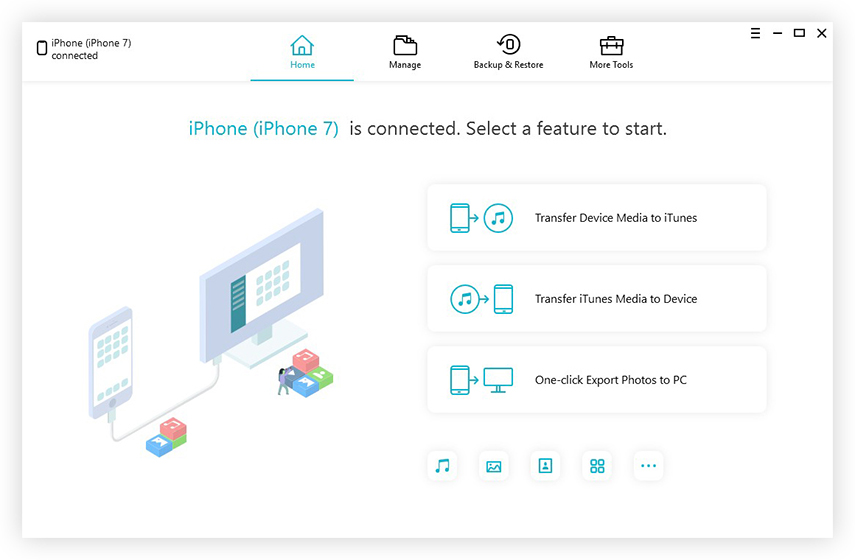
Steg 2: Filene på enheten lastes inn i grensesnittet. Du kan utføre en selektiv sikkerhetskopi av enheten. Du kan også tilpasse målplassen der sikkerhetskopien vil bli lagret under alternativet Sikkerhetskopieringsbane.
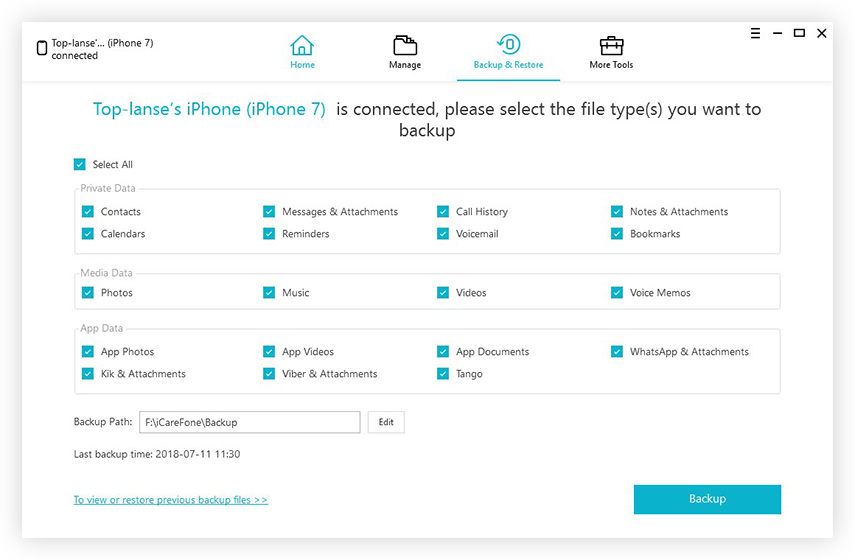
Trinn 3: Trykk til slutt på sikkerhetskopi-knappen og vent mens programvaren tar sikkerhetskopi av de valgte dataene på enheten din.

Når sikkerhetskopien er fullført, kan du se påsikkerhetskopierte data og gjenopprette når du vil. Det er den mest fleksible og raske metoden for sikkerhetskopiering av enheten din. Så det er hvordan du sikkerhetskopierer iPhone til Mac / Windows uten iTunes.
Del 3: Tips: Hvordan gjenopprette iPhone / iPad fra sikkerhetskopi
Du vil være glad for at iCareFone også har gjort iPhone-data gjenoppretting superenkelt. Gjenoppretting krever ikke iTunes eller iCloud. Følg trinnene nedenfor og gjenopprett dataene:
Trinn 1: Start appen på systemet ditt og koble iPhone til datamaskinen. Når enheten blir oppdaget av programvaren, bytter du til fanen Sikkerhetskopi og gjenoppretting. De forrige sikkerhetskopifilene vises også på skjermen.

Steg 2: Du kan velge hvilken som helst sikkerhetskopifil fra listen og åpne sikkerhetskopien ved å klikke på Vis-alternativet. Ettersom sikkerhetskopidataene vises på skjermen, kan du også ha en forhåndsvisning av filene. Hvis iTunes-sikkerhetskopifilene er kryptert, må du oppgi krypteringspassordet for å låse opp filen og vise dataene.
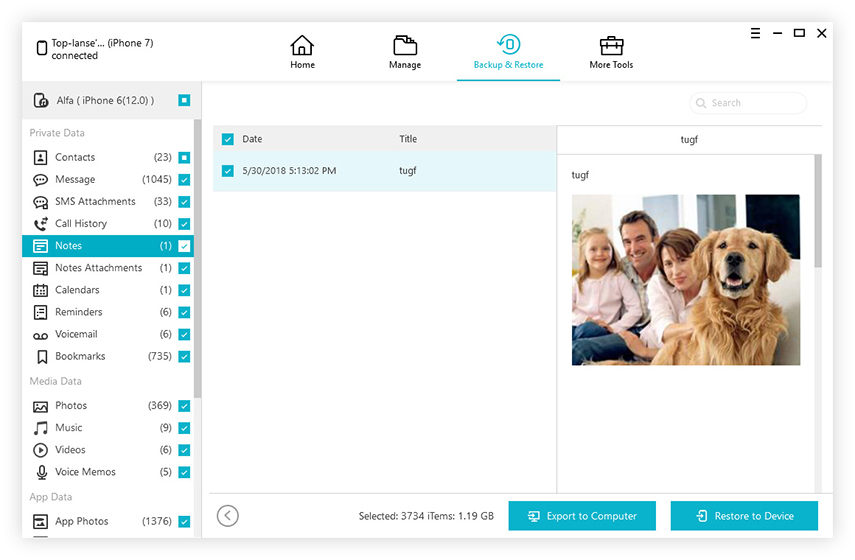
Trinn 3: Fra de viste dataene kan du velge så mange filer du vil. Nå må du velge hvor du vil at dataene skal gjenopprettes. Velg enten Eksporter til datamaskin eller Gjenopprett til enhet.

Hvis du trenger å gjenopprette dataene på iPhone direkte, kan du gjøre det enkelt med dette verktøyet. Selv om du har iTunes-sikkerhetskopifiler, kan programvaren lese disse filene og gi dataene du ønsker.
Bunnlinjen
Når du lærer hvordan du sikkerhetskopierer iPhone med eller uteniTunes, det vil være enkelt å oppbevare en ekstra kopi av datafilene dine. Nå trenger du ikke å bekymre deg for å miste enhetsdataene. Tenorshare iCareFone tilbyr en mer fleksibel måte å sikkerhetskopiere dataene dine. Bortsett fra sikkerhetskopi og gjenoppretting av iPhone, støtter denne programvaren rundt for å overføre filer mellom iPhone og datamaskin, overføre iTunes bibliotek med letthet, administrere iPhone-data og til og med fikse iOS-problemer.





![[Løst] Dekrypter iPhone Backup med / uten passord](/images/itunes-backup/solved-decrypt-iphone-backup-withwithout-password.jpg)



